【鄒JJ五四三】Instagram X 兩款讓ig版面美美的APP實測
想讓IG也有不一樣的版面嗎? 那你可以試試以下這兩款App
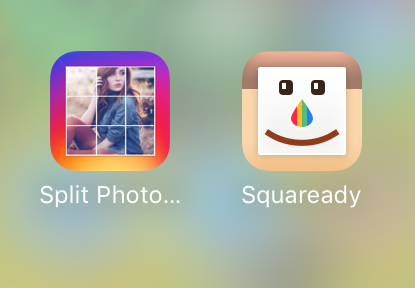
我們都知道IG版面是以三張下去做排序的,
今天介紹的 Split Photo for Instagram 就是以九宮格or六宮格方式作順序上排列
首先下載APP: "Split Photo for Instagram"
安裝後 開起第一個畫面如下圖:
然後選擇GALLERY

挑選一張想要被分割成九宮格的照片
右上角功能鍵 也可以選擇分割六宮格or三宮格

下方箭頭按下一步,就會出現類似序號排列的畫面
Watermark 地方可以取消勾選 才不會印上Mark
然後依照片上排序數字1234....分別上傳IG

選擇數字1後上傳"Instagram"介面
畫面就會跳到IG上

可選擇動態or限時動態發佈照片,
這裡也可以套用IG功能上濾鏡效果

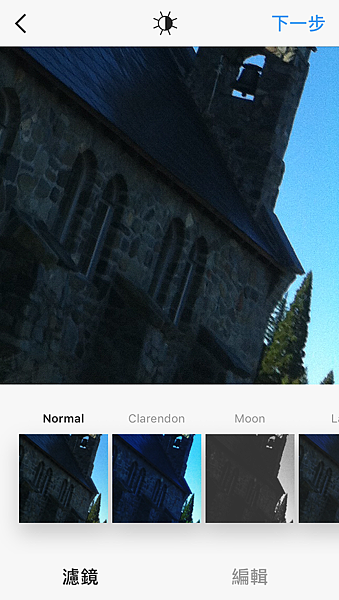
在輸入標題說明,這裡的使用就跟IG上貼文一樣
按下分享後~第一張圖就完成了![]()

接下來以此類推...
按下數字2-上傳IG-輸入文字-分享
(九宮格意思是要上傳IG 9次)

完成後 你的"Instagram"版面就會像下圖這樣
喜歡全篇幅版面的朋友可以試試看這方法喔!

另外一款APP要介紹的是: "Squaready"
Squaready (右圖) 主要是相片留邊&編輯影像功能
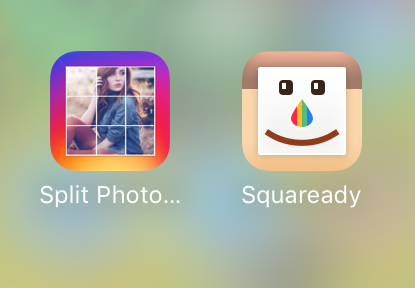
在手機裝好APP後,會進入下圖主畫面中
主畫面上有步驟1.2.3
接下來我用圖示簡單敘述一下

步驟1:
按下左上角 Albums 選擇一張喜歡的照片

步驟2:
下方中間三個功能鍵為照片邊框留白功能!
可以挑選留邊範圍 左右留邊 or 上下留邊 or 四邊留白

步驟3:
如下圖 這是有留邊照片,看起來畫面比較清晰
確定之後按右上角 v
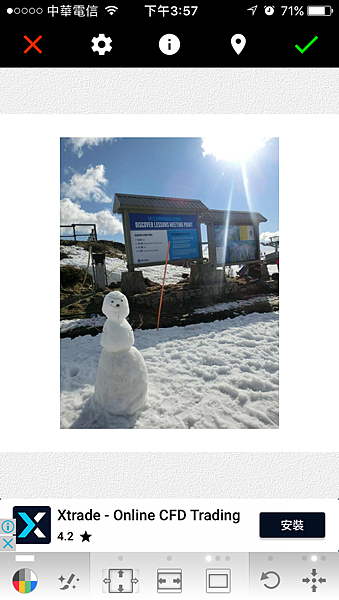
選擇要上傳的"Instagram"

可選擇動態or限時動態發佈照片~

這裡一樣可以套用IG上你想要的濾鏡效果
點選 下一步...
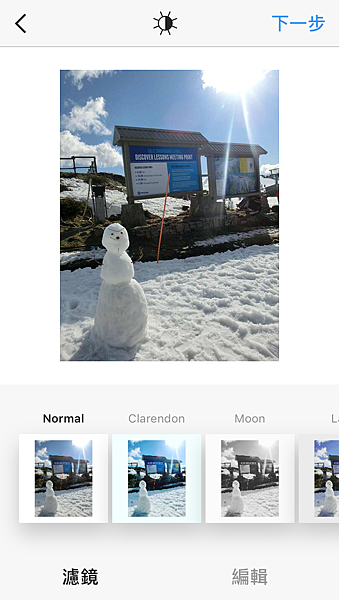
依照想要上傳照片製作 (如下圖) 就可以上傳到IG囉!
留白邊後的版面~是不是看起來更有設計感呢 ![]()

不少的朋友都有玩"Instagram" 的習慣!你可以用IG排版的特性,
讓朋友可以看到照片留下深刻印象的話!以上兩種APP就可以幫到你了!
"Instagram"的名稱取自「即時」(instant)與「電報」(telegram)兩個單詞的結合,
靈感來自及時成像相機,認為人與人之間的相片分享「就像用電線傳遞電報訊息」。
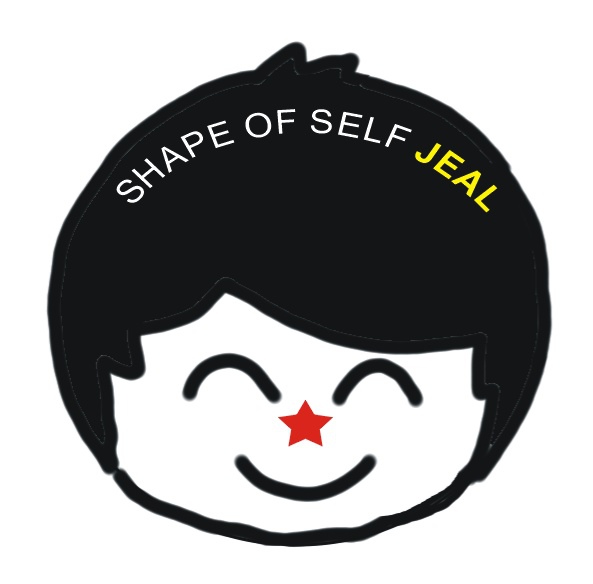
【TSOU JJ@DESIGN 五四三】 >>按我分享
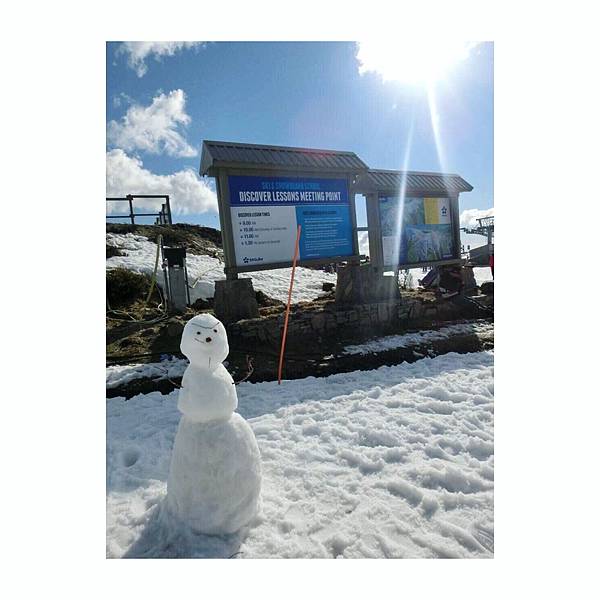


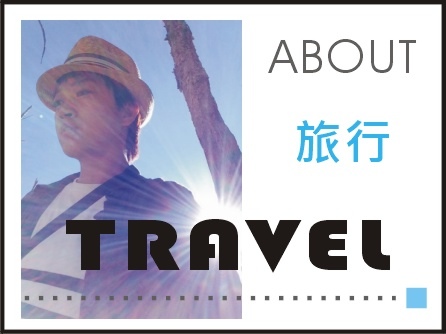







 留言列表
留言列表

